独自の仮想通貨積立システムなどで話題となっているZaif(ザイフ)ですが、取引を開始する前に必ずやっておきたいことがあります。
それは、セキュリティ強化のための2段階認証の設定です。
2段階認証とは、通常のIDとパスワードを使った認証の他に、スマートフォンのアプリを使った認証を組み合わせてセキュリティを高める認証方式のことを言います。
これにより、万が一、IDとパスワードが漏洩してしまった場合でも、それが不正ログインにそのまま直結することを防ぐことができます。
大切なお金である仮想通貨を扱う口座は、銀行口座と同様に高いセキュリティ意識を持った運用を心がけましょう。
それでは、実際の設定方法や解除方法を解説していきます!
今回は、パソコンの画面を使って解説していきますが、大まかな流れや設定すべき項目はスマートフォンやタブレットでも一緒です。
Zaif(ザイフ)の二段階認証の設定方法
二段階認証の設定画面の場所
まずは、Zaifのホームページにアクセスして、ログインしましょう。
ZaifのURL:https://zaif.jp/
ログインしたら、ホーム画面の右上の「アカウント」へ進み「2段階認証」を選択します。
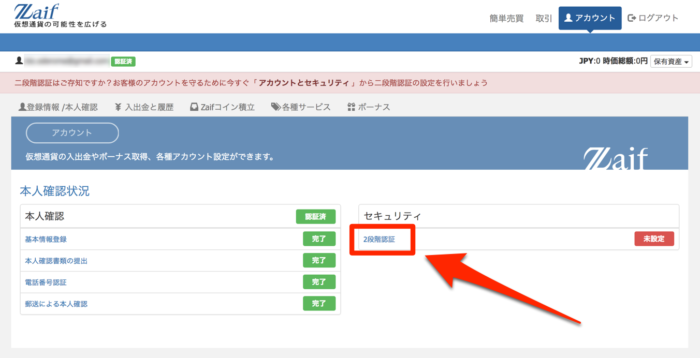
画面が切り替わりますので「2段階認証の設定を開始」ボタンをクリックしましょう。
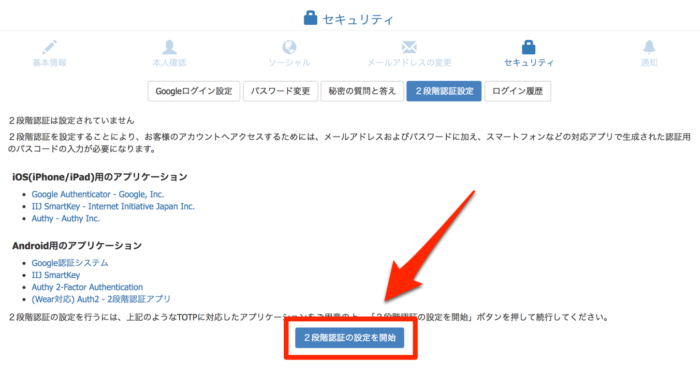
認証アプリを使った認証の設定方法
Zaifの2段階認証は、スマートフォンアプリを使って認証を行います。
使用する認証アプリのおすすめは、Googleが提供する「Google Authenticator」です。
そのため、今回は「Google Authenticator」を例に解説していきます。
設定を進める前に、あらかじめお手持ちのスマートフォンから「Google Authenticator」をインストールしておきましょう。
インストールが完了したら、画像のように「Google」タブを選択します。
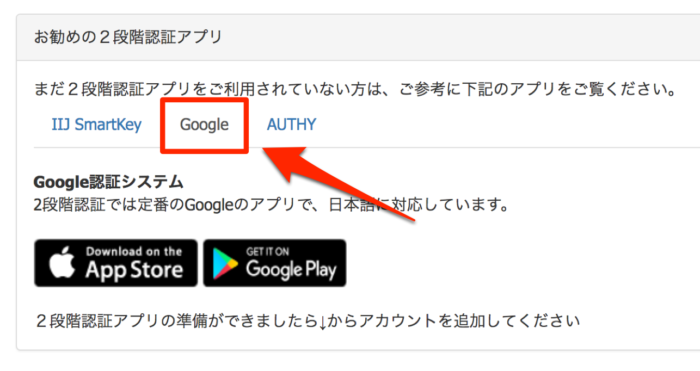
すると、QRコードが表示された画面が表示されているはずです。
画面はこのままにして、先ほどスマートフォンへインストールした「Google Authenticator」を起動します。
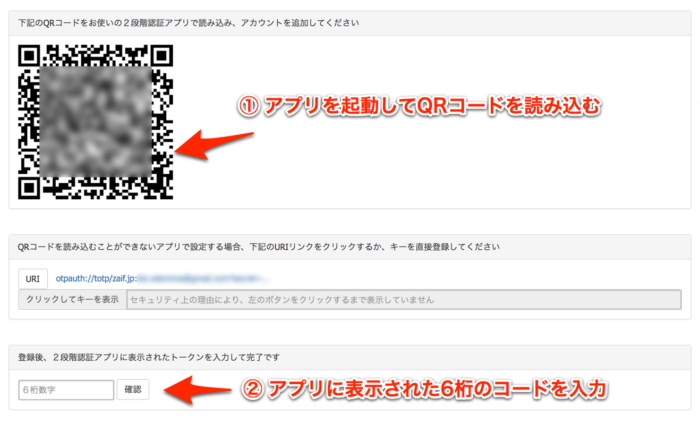
アプリを起動したら、右上の「+」ボタンをタップします。
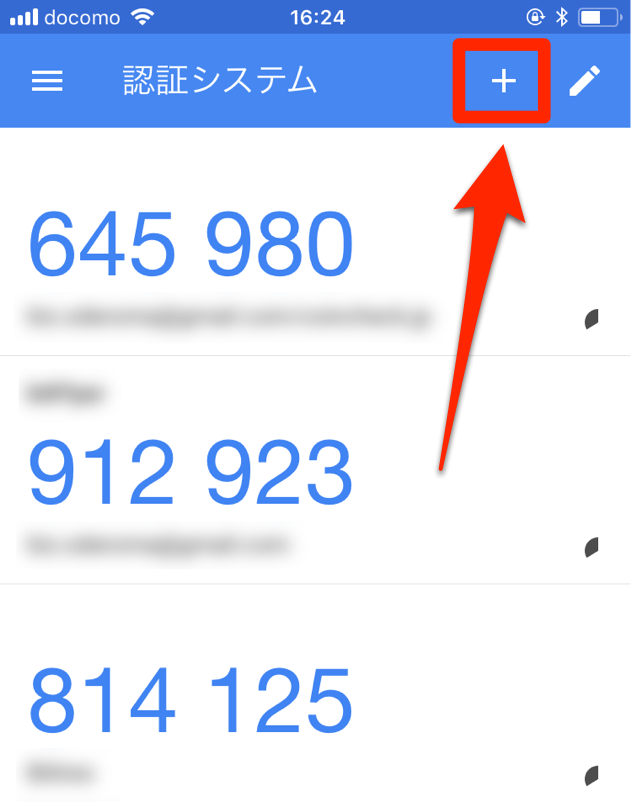
画面下の「バーコードをスキャン」をタップして、パソコンの画面に表示されているQRコードを読みとります。
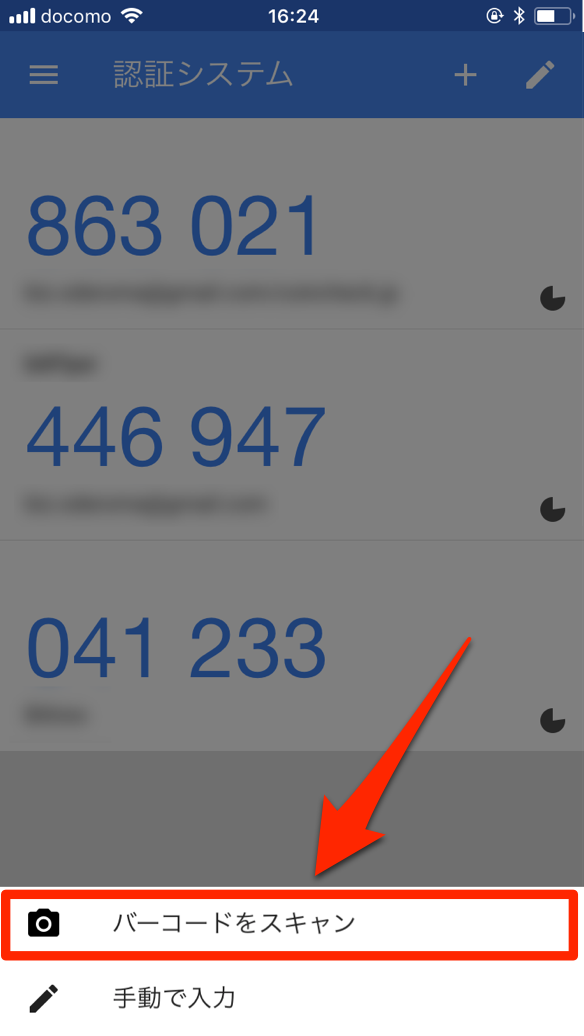
画面に「zaif.jp:メールアドレス」という項目が追加され、その上に6桁のトークンが表示されているはずです。
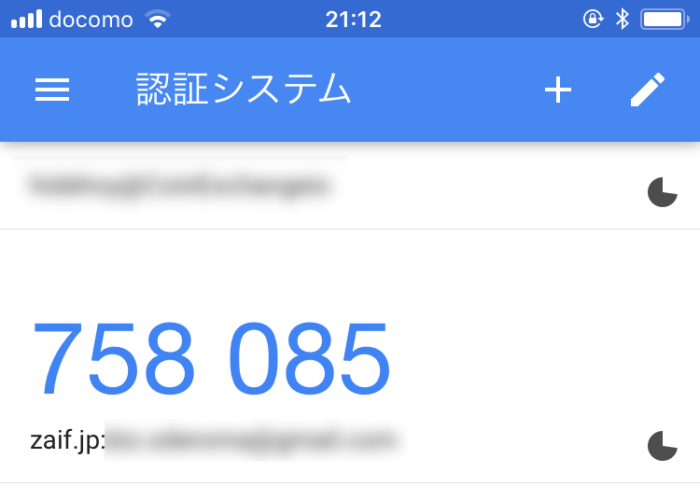
パソコンの画面に戻り、画面下の方の入力エリアに、アプリに表示された「6桁のトークン」を入力して「確認」をクリックします。
これで2段階認証の設定は完了です!
Zaif(ザイフ)の二段階認証の解除方法
基本的には常に設定しておいた方が良い二段階認証ですが、スマートフォンを買いかえたい場合など、解除したいケースも出てくるかと思います。
そんな時のために、解除方法も用意されています。
まず、2段階認証を設定するときと同様に、ホーム画面の右上にある「アカウント」をクリックします。
画面が設定画面に切り替わったら、「2段階認証」のリンクをクリックしましょう。
2段階認証の設定画面に移動しますので、画面の下の方に進むと「2段階認証の停止」という項目があります。
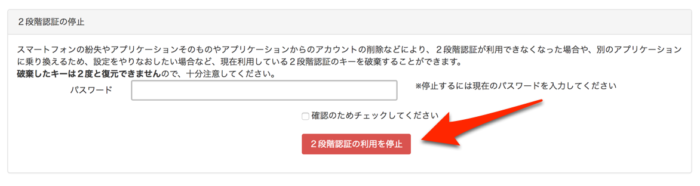
パスワードの入力欄に「現在のパスワード」の入力と「確認のためのチェック」をしたら、「2段階認証の利用を停止」ボタンをクリックします。
これで二段階認証の解除は完了です。
まとめ
最初は面倒と感じていても、やってみると以外と簡単ですよね。
僕も過去、実際に二段階認証に助けられたことがあります。
仮想通貨市場が盛り上がるということは、それだけ悪意を持ったハッカーたちにも狙われやすいということになります。
2段階認証の設定は、自分の大切な資産を守る非常に重要な設定と言えますので、すべての取引所で必ず設定しておくようにましょう!
こちらの取引所もおすすめです!
Zaifを含めて、日本の主要な3大取引所です。
最後まで読んでいただきありがとうございました。
この記事が少しでもお役に立ちましたらシェアしてもらえると嬉しいです。







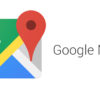

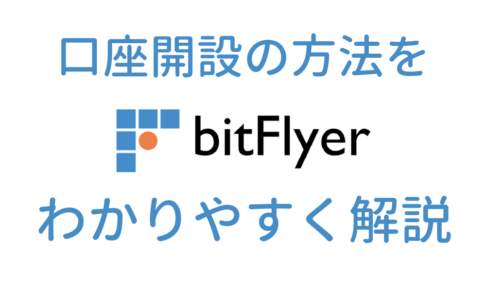









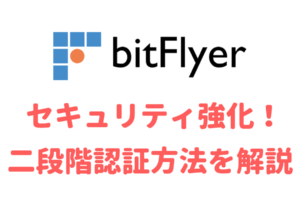









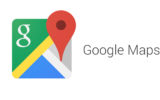


コメントを残す